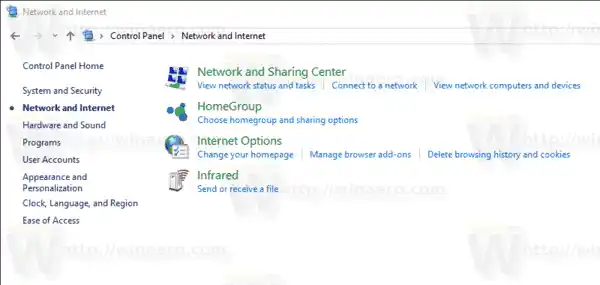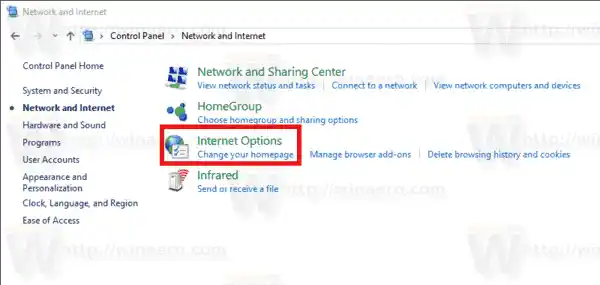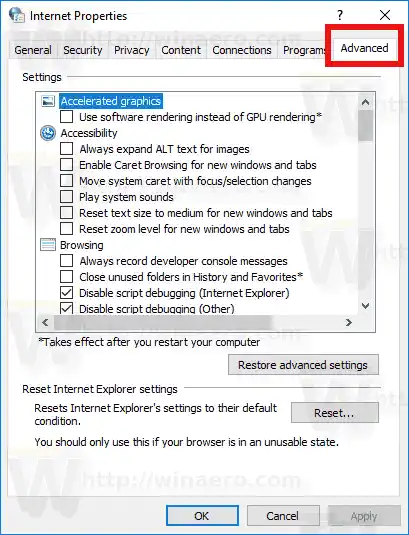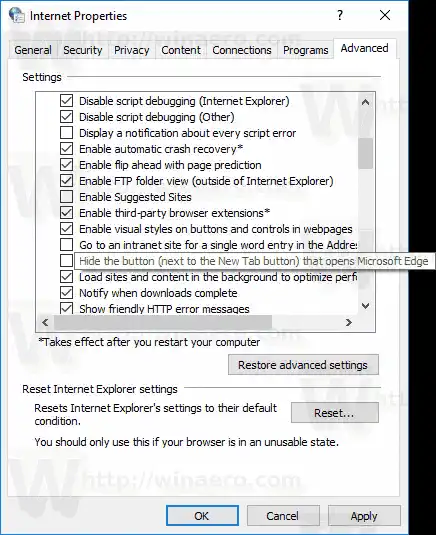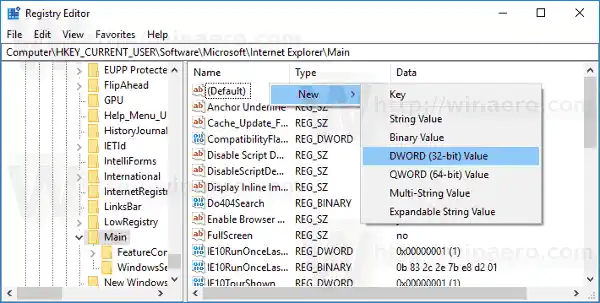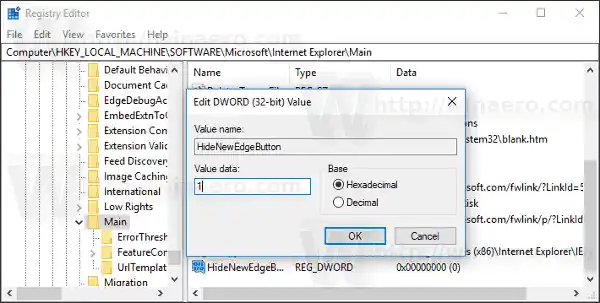కొత్త బ్రౌజర్ను ప్రమోట్ చేయడానికి మరియు దానికి మారడానికి వినియోగదారులను ఒప్పించడానికి ఎడ్జ్ బటన్ Internet Explorerకి జోడించబడింది. మైక్రోసాఫ్ట్ ఎడ్జ్ అనేది యూనివర్సల్ (UWP) యాప్, ఇది పొడిగింపు మద్దతు, వేగవంతమైన రెండరింగ్ ఇంజిన్ మరియు సరళీకృత వినియోగదారు ఇంటర్ఫేస్ను కలిగి ఉంటుంది. దురదృష్టవశాత్తూ, ఇంటర్నెట్ ఎక్స్ప్లోరర్ బ్రౌజర్కు ఎడ్జ్ బటన్ను డిసేబుల్ చేయడానికి ఎంపిక లేదు. బటన్ను వదిలించుకోవడానికి ఏకైక మార్గం రిజిస్ట్రీ సర్దుబాటును వర్తింపజేయడం. ఇక్కడ మీరు ఏమి చేయాలి.
కొత్త బ్రౌజర్ను ప్రమోట్ చేయడానికి మరియు దానికి మారడానికి వినియోగదారులను ఒప్పించడానికి ఎడ్జ్ బటన్ Internet Explorerకి జోడించబడింది. మైక్రోసాఫ్ట్ ఎడ్జ్ అనేది యూనివర్సల్ (UWP) యాప్, ఇది పొడిగింపు మద్దతు, వేగవంతమైన రెండరింగ్ ఇంజిన్ మరియు సరళీకృత వినియోగదారు ఇంటర్ఫేస్ను కలిగి ఉంటుంది. దురదృష్టవశాత్తూ, ఇంటర్నెట్ ఎక్స్ప్లోరర్ బ్రౌజర్కు ఎడ్జ్ బటన్ను డిసేబుల్ చేయడానికి ఎంపిక లేదు. బటన్ను వదిలించుకోవడానికి ఏకైక మార్గం రిజిస్ట్రీ సర్దుబాటును వర్తింపజేయడం. ఇక్కడ మీరు ఏమి చేయాలి.విండోస్ 10లో ఇంటర్నెట్ ఎక్స్ప్లోరర్లోని ఎడ్జ్ బటన్ను నిలిపివేయడానికి, కింది వాటిని చేయండి.
అసమ్మతి ఎవరికీ వినిపించదు
విధానం 1. GUIని ఉపయోగించడం.
- కంట్రోల్ ప్యానెల్ తెరవండి.
- కంట్రోల్ ప్యానెల్నెట్వర్క్ మరియు ఇంటర్నెట్కి వెళ్లండి.
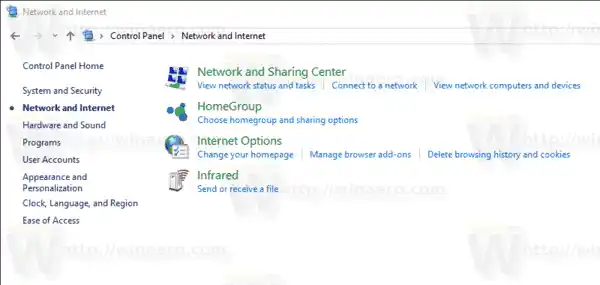
- లింక్ క్లిక్ చేయండిఇంటర్నెట్ ఎంపికలు.
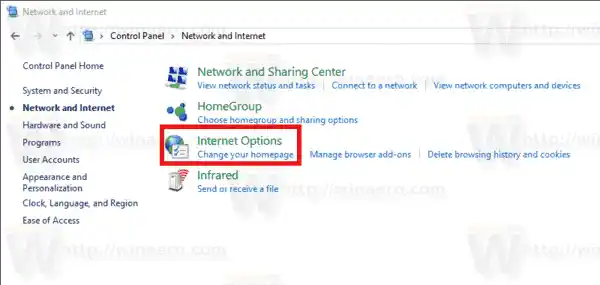
- ఇంటర్నెట్ ప్రాపర్టీస్ విండోలో, అధునాతన ట్యాబ్కు వెళ్లండి.
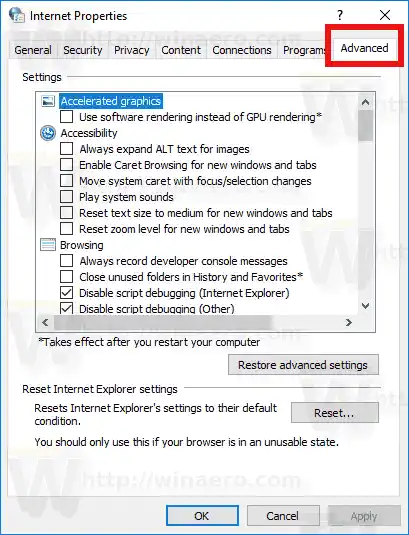
- కిందబ్రౌజింగ్జాబితాలో, అనే ఎంపికను అన్టిక్ చేయండిMicrosoft Edgeని తెరిచే బటన్ను (కొత్త ట్యాబ్ బటన్ పక్కన) దాచండి. దిగువ స్క్రీన్షాట్ చూడండి.
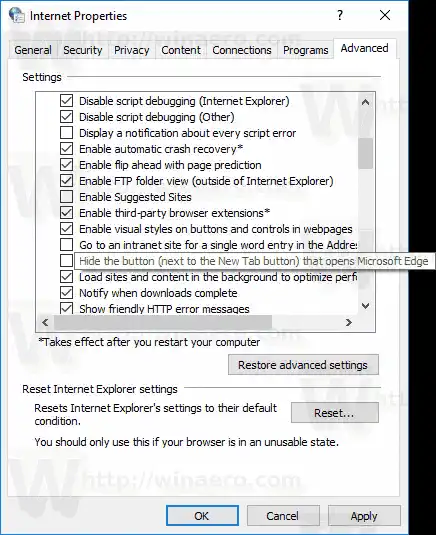
విధానం 2. రిజిస్ట్రీ సర్దుబాటును ఉపయోగించడం.
- రిజిస్ట్రీ ఎడిటర్ యాప్ను తెరవండి.
- కింది రిజిస్ట్రీ కీకి వెళ్లండి.|_+_|
ఒక క్లిక్తో రిజిస్ట్రీ కీకి ఎలా వెళ్లాలో చూడండి.

- కుడివైపున, కొత్త 32-బిట్ DWORD విలువను సవరించండి లేదా సృష్టించండిHideNewEdgeButton'. దీన్ని 1కి సెట్ చేయండి.గమనిక: మీరు 64-బిట్ విండోస్ని నడుపుతున్నప్పటికీ, మీరు తప్పనిసరిగా 32-బిట్ DWORD విలువను సృష్టించాలి.
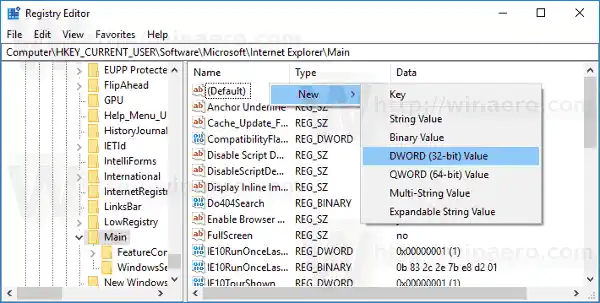

- ఇంటర్నెట్ ఎక్స్ప్లోరర్ని పునఃప్రారంభించండి.
ఇది ప్రస్తుత వినియోగదారు కోసం మాత్రమే ఎడ్జ్ బటన్ను దాచిపెడుతుంది.
acer టచ్ప్యాడ్ పని చేయడం ఆగిపోయింది

మీ PCలోని వినియోగదారులందరికీ దీన్ని దాచడానికి, కింది వాటిని చేయండి.
- రిజిస్ట్రీ ఎడిటర్ యాప్ను తెరవండి.
- కింది రిజిస్ట్రీ కీకి వెళ్లండి.|_+_|
ఒక క్లిక్తో రిజిస్ట్రీ కీకి ఎలా వెళ్లాలో చూడండి.
- కుడివైపున, కొత్త 32-బిట్ DWORD విలువను సవరించండి లేదా సృష్టించండిHideNewEdgeButton'. దీన్ని 1కి సెట్ చేయండి.గమనిక: మీరు 64-బిట్ విండోస్ని నడుపుతున్నప్పటికీ, మీరు తప్పనిసరిగా 32-బిట్ DWORD విలువను సృష్టించాలి.
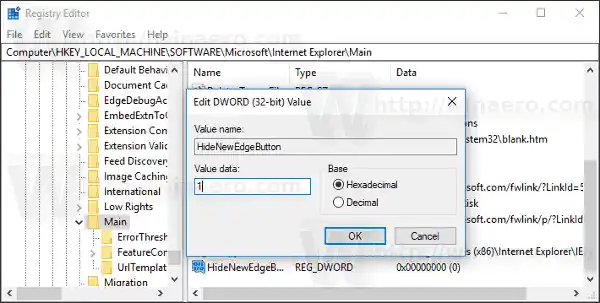
- ఇంటర్నెట్ ఎక్స్ప్లోరర్ని పునఃప్రారంభించండి.
ఇది వినియోగదారులందరికీ ఎడ్జ్ బటన్ను దాచిపెడుతుంది.
వైర్లెస్ కీబోర్డ్ను ల్యాప్టాప్కు కనెక్ట్ చేయండి
డిఫాల్ట్ సెట్టింగ్లకు తిరిగి వెళ్లడానికి, కేవలం తొలగించండిHideNewEdgeButtonవిలువ మరియు మీరు పూర్తి చేసారు.
రిజిస్ట్రీ సవరణను నివారించడానికి, మీరు Winaero Tweakerని ఉపయోగించవచ్చు. ఇంటర్నెట్ ఎక్స్ప్లోరర్లోని Windows AppsExtra బటన్ల క్రింద ఉన్న ప్రత్యేక ఎంపిక IE 11లోని ఎడ్జ్ ట్యాబ్ మరియు స్మైలీ బటన్లను వదిలించుకోవడానికి మిమ్మల్ని అనుమతిస్తుంది.
మీరు ఇక్కడ నుండి అనువర్తనాన్ని డౌన్లోడ్ చేసుకోవచ్చు:
వినేరో ట్వీకర్ని డౌన్లోడ్ చేయండి